Como usar o Handbrake para converter MKV em MP4
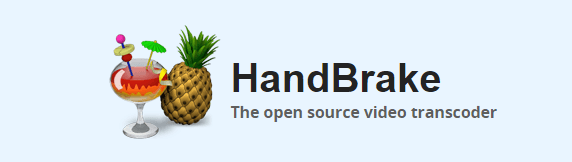
- 1925
- 357
- Loren Botsford
Se você freqüentemente baixar vídeos, provavelmente não é estranho no formato de arquivo MKV. Isso também significa que você está familiarizado com suas peculiaridades. Por mais que um MKV de bênção seja para alguns usuários, há aqueles que simplesmente não conseguem reproduzir seus vídeos depois de abrir o arquivo.
Isso resulta em usuários convertendo seus arquivos MKV para MP4. Neste post, você aprenderá como converter o formato MKV em MP4.
ÍndiceConverter mkv em mp4 com freio de mão
Handbrake é um dos melhores software que você pode usar para converter um arquivo de vídeo para outro. É um transcodificador de vídeo de código aberto, o que significa que é grátis para usar.
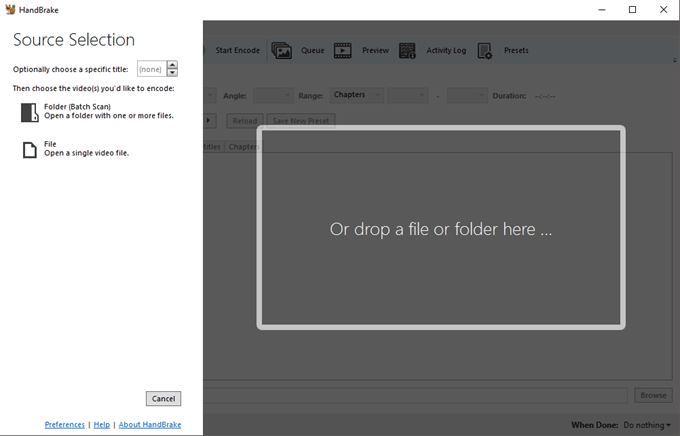
Usar Pasta (varredura em lote) para converter mais de um arquivo. Caso contrário, selecionando Arquivo vai fazer.
Se você não é automaticamente solicitado a abrir um arquivo, pode clicar Código aberto do painel principal.
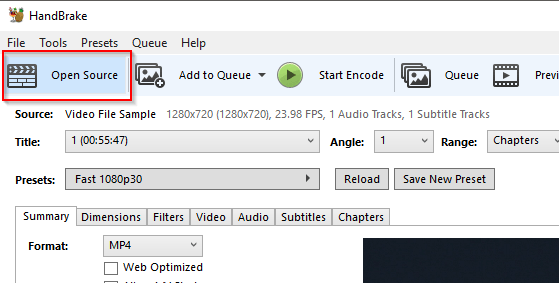
Ou você pode ir para Arquivo > Código aberto.
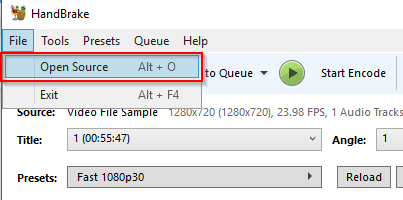
Depois de selecionar o arquivo MKV, você pode prosseguir com a conversão do arquivo em MP4.
Convertendo um arquivo MKV
O painel principal do Handbrake fornece informações sobre o vídeo que você abriu. Você encontrará várias guias abaixo das informações de origem que fornecem opções de personalização.
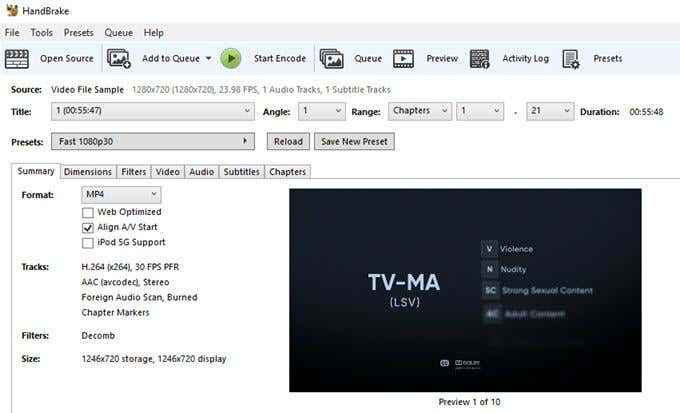
Sinta -se à vontade para explorar todas as suas opções. Brincar com essas configurações pode melhorar sua conversão de arquivo.
No entanto, se você precisar apenas converter o arquivo MKV como está, abra a guia Resumo e selecione MP4 sob Formatar.
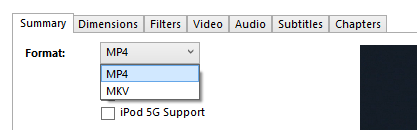
Sob Salvar como, Adicione um nome de arquivo e clique Navegar Para definir um destino.
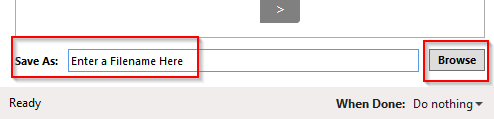
Quando você estiver pronto, clique Iniciar a codificação.
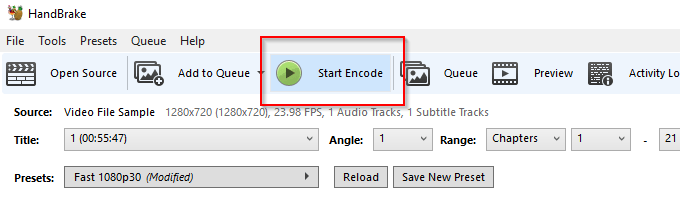
O Handbrake começará a converter seu arquivo em MP4. Quanto maiores seus arquivos de vídeo, mais tempo levará o freio de mão para converter. Você pode usar a barra de progresso para monitorar seu progresso.

Se para qualquer motivo-você gostaria de pausar ou cancelar a conversão, basta clicar no botão de pausa ou parada, respectivamente.
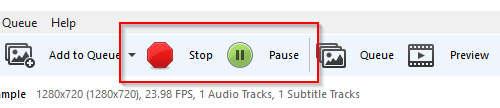
Depois que o Handbrake fizer seu trabalho, você encontrará seu arquivo no destino que você especificou.
Converter usando o uniconverter Wondershare
Há outra ferramenta que você pode usar para converter MKV em MP4 e isso é uniconverter por Wondershare.
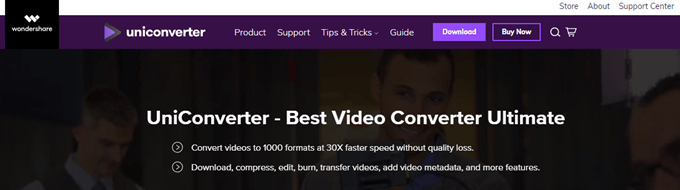
Após a instalação, inicie o Uniconverter. Você será solicitado a adicionar o arquivo que deseja converter. Clique Adicionar arquivos Para abrir o vídeo.
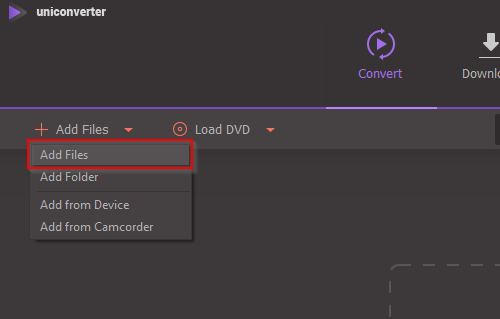
Você receberá um monte de configurações de saída na janela da direita, incluindo MP4. Selecione MP4 Como sua saída final.
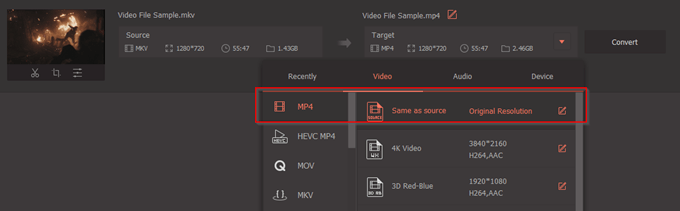
Se você deseja compactar o tamanho do arquivo de vídeo, clique no Comprimir ícone. O ícone pode ser encontrado logo abaixo do Alvo seção.
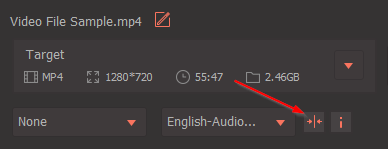
Uma janela pop-up aparecerá. Use o controle deslizante para aumentar ou diminuir o tamanho do arquivo.
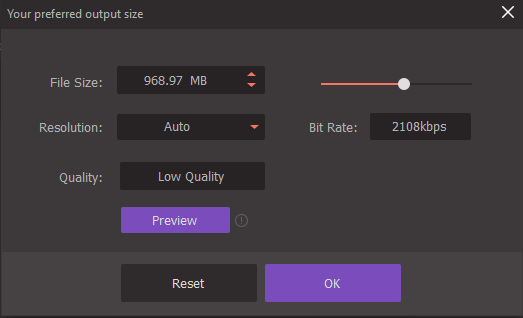
Depois de definir, você pode seguir em frente e clicar no Converter tudo botão para iniciar o processo.
Enquanto Wondershare afirma que o Uniconverter é gratuito para usar, você só pode converter um terço do comprimento do arquivo de vídeo MKV. Se você deseja converter o vídeo inteiro, terá que atualizar para a versão paga.
- « Tudo o que você precisa saber sobre gabinetes de GPU externos
- Como usar um Elgato HD60s com um laptop para gravar ou transmitir jogabilidade de console »

